FAQ 印刷しようとすると「応答なし」となりフリーズする 【宛名職人Premium】
- 回答
ATOK(日本語入力システム)の機能・サービスが影響して印刷を行えない現象が
発生している可能性がありますATOKを利用されている場合、下記を順に実施いただき、改善が見られるかご確認ください。ATOKを利用されていない場合は、こちらをご確認ください。■ATOKを利用されている場合
【1】ATOKからIMEに切り替えて動作確認
1.ATOKからIMEに切り替えます
※ATOKからIMEへの切り替え方法がご不明な場合は、ご利用のパソコンメーカー様へお問い合わせください
2.宛名職人を起動します
3.印刷をお試しください【2】パソコン再起動後、ATOKからIMEに切り替えて動作確認
1.パソコンを再起動します
2.ATOKからIMEに切り替えます
※ATOKからIMEへの切り替え方法がご不明な場合は、ご利用のパソコンメーカー様へお問い合わせください
3.宛名職人を起動します
4.印刷をお試しください▼【1】【2】で改善が見られない場合「■ATOKを利用されていない場合」の操作を順にお試しください。下記を順に実施いただき、改善が見られるかご確認ください。※途中で改善が見られた場合、以降の操作は必要ありません。【1】プリンタドライバを再インストールして動作確認プリンタドライバを再インストールいただいた後、印刷をお試しください。※プリンタドライバの再インストール方法がご不明な場合は、ご利用のプリンタメーカー様へお問い合わせください。【2】プリンタを「Microsoft Print to PDF」または「Microsoft XPS Document Writer」に
変更して動作確認1.宛名職人画面左上の「ファイル」をクリックし、「プリンタの設定」をクリックします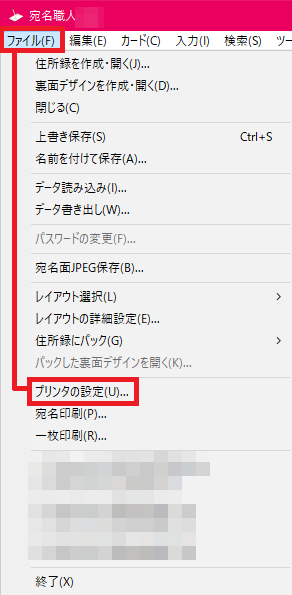 2.表示された画面内のプリンター名のプルダウンで、「Microsoft Print to PDF」または「Microsoft XPS Document Writer」を選択します
2.表示された画面内のプリンター名のプルダウンで、「Microsoft Print to PDF」または「Microsoft XPS Document Writer」を選択します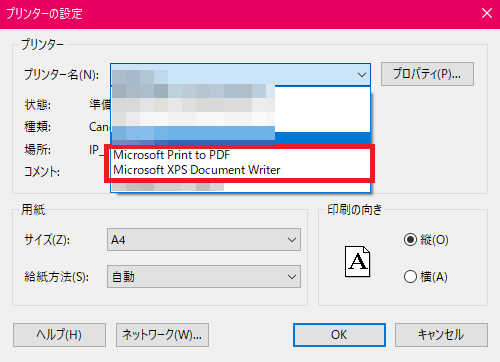 3.「OK」をクリックします
3.「OK」をクリックします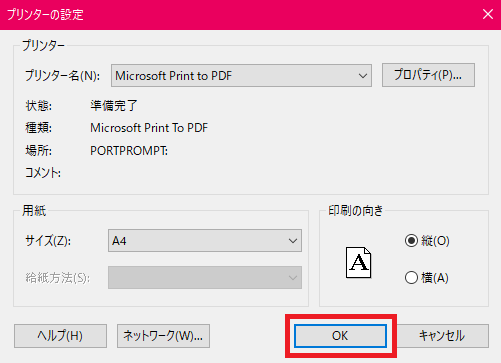 4.印刷をお試しください【3】パソコン再起動後、セキュリティソフト等の常駐ソフトを停止して動作確認パソコン再起動後、セキュリティソフト等の常駐ソフトを停止してから宛名職人を起動し、印刷をお試しください。【4】宛名職人を再インストールして動作確認宛名職人の再インストール後、印刷をお試しください。【5】新しいユーザーアカウントで動作確認新しいユーザーアカウントでパソコンにサインインし、印刷をお試しください。※新しいユーザーアカウントの作成やサインインについては、ご利用のパソコンメーカー様、またはMicrosoft社へお問い合わせください。【6】他のパソコンに宛名職人をインストールして動作確認他にパソコンをお持ちの場合、他のパソコンに宛名職人をインストールいただき、印刷をお試しください。※他のパソコンで宛名職人を利用する場合、エントリー情報の削除が必要となります。以下の手順にてエントリー情報を削除してください。1. お持ちの製品一覧で宛名職人のアイコンをクリックします
4.印刷をお試しください【3】パソコン再起動後、セキュリティソフト等の常駐ソフトを停止して動作確認パソコン再起動後、セキュリティソフト等の常駐ソフトを停止してから宛名職人を起動し、印刷をお試しください。【4】宛名職人を再インストールして動作確認宛名職人の再インストール後、印刷をお試しください。【5】新しいユーザーアカウントで動作確認新しいユーザーアカウントでパソコンにサインインし、印刷をお試しください。※新しいユーザーアカウントの作成やサインインについては、ご利用のパソコンメーカー様、またはMicrosoft社へお問い合わせください。【6】他のパソコンに宛名職人をインストールして動作確認他にパソコンをお持ちの場合、他のパソコンに宛名職人をインストールいただき、印刷をお試しください。※他のパソコンで宛名職人を利用する場合、エントリー情報の削除が必要となります。以下の手順にてエントリー情報を削除してください。1. お持ちの製品一覧で宛名職人のアイコンをクリックします
2.左側のメニューの「シリアル番号の確認」をクリックします
3.「エントリー情報の確認と変更を行なう」をクリックします
4.「ライセンス一覧」でエントリー情報を取り消したい製品の「詳細」ボタンをクリックします
5.ライセンス詳細画面が表示されるので、「登録を取り消す」ボタンをクリックします
6.確認画面が表示されますので、「OK」ボタンをクリックします----------------------------------------------------------------------------
「宛名職人Premium(Windows版)」よくあるご質問(Q&A)一覧もご覧ください
管理番号:20253 / 作成日時:2023/07/21 04:09:00 PM
参考になりましたか?
上記のFAQで解決しなかった場合、下記よりお問い合わせください。